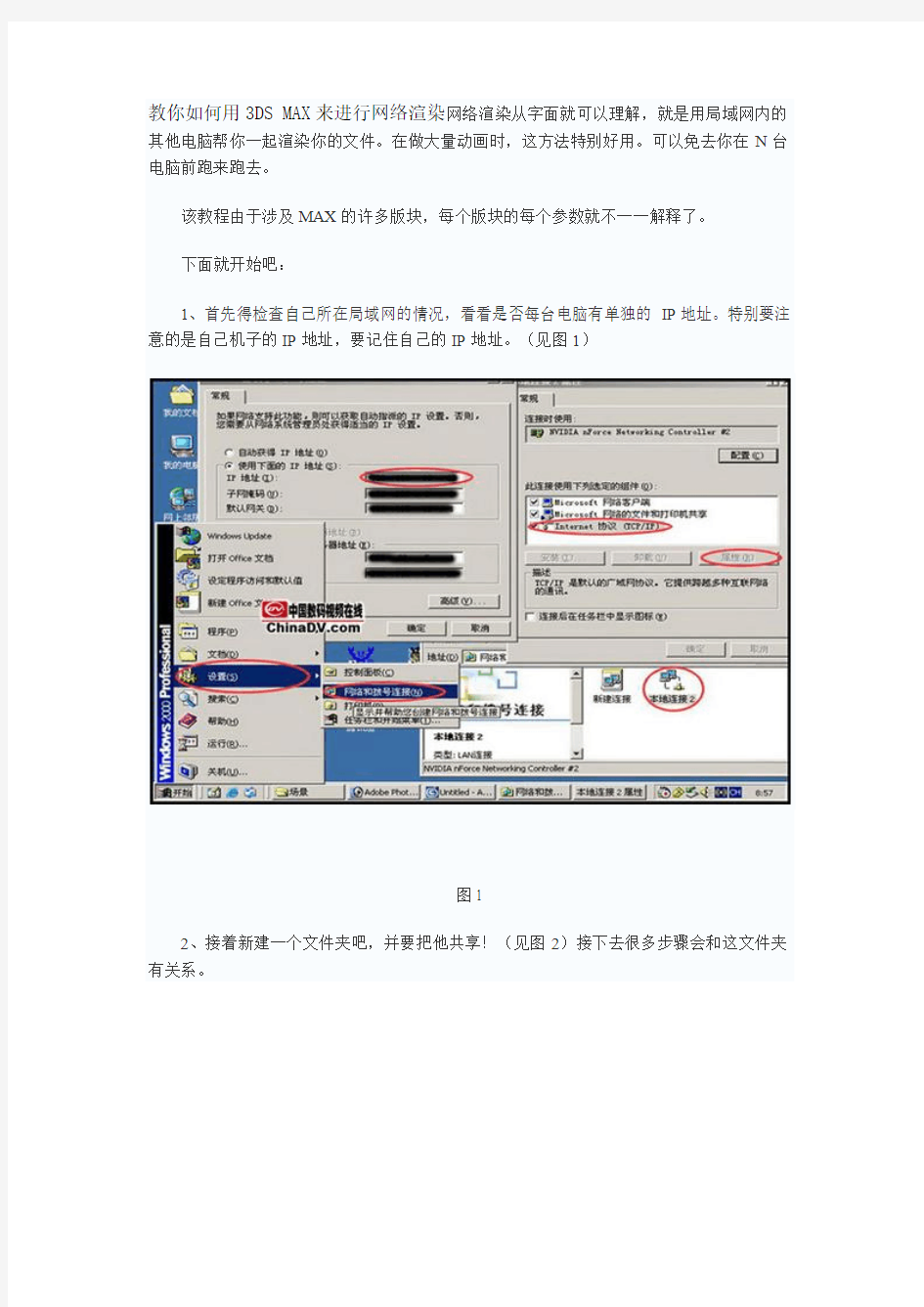

教你如何用3DS MAX来进行网络渲染网络渲染从字面就可以理解,就是用局域网内的其他电脑帮你一起渲染你的文件。在做大量动画时,这方法特别好用。可以免去你在N台电脑前跑来跑去。
该教程由于涉及MAX的许多版块,每个版块的每个参数就不一一解释了。
下面就开始吧:
1、首先得检查自己所在局域网的情况,看看是否每台电脑有单独的IP地址。特别要注意的是自己机子的IP地址,要记住自己的IP地址。(见图1)
图1
2、接着新建一个文件夹吧,并要把他共享!(见图2)接下去很多步骤会和这文件夹有关系。
图2
3、作为示范,随便在MAX里丢点东西。并贴上贴图。(见图3)
图3
4、更改贴图路径,首先要打开贴图管理。(见图4)
图4
5、打开管理器后选中所有贴图(例子中只贴了一张贴图,所以显示只有一张),点击Copy Files备份贴图,找到刚刚建的那个文件夹,把所有贴图拷贝一份到里头。(见图5)
图5
6、打开那个文件夹检查一下,刚才那贴图在里头了!(见图6)
图6
7、现在来更改贴图路径,选中所有贴图,点击下面那三个点点。在弹出的窗口上方选择路径(一定要从网络路径打开)。确定路径后点Use Path.再点击Set Path。例,示范文件中选择的路径为:网上邻居邻近计算机S-01 emp2。(见图7)
图7
8、完成上面那步骤后可以看到贴图管理器里贴图名字前面的路径已经发生变化!(见图8)
图8
9、保存渲染文件,渲染文件的路径和贴图一样要从网络上选择。并要勾上Net Render前面那个勾。这是告诉电脑这次渲染要网渲。例:示范文件中文件的保存路径为,网上邻居邻近计算机S-01 emp2新建文件夹(新建的一个文件夹,避免渲染出的图片和贴图混在一起)。(见图9)
图9 10、保存一下文件。(见图10)
图10
11、重新打开刚才保存的那个文件,不过这次打开要从网络路径打开他。打开后可以查看文件开启记录来确定是否从网络路径打开的!(见图11)
图11
12、MAX的文件已经准备妥当!点茶壶渲染吧!接着我们去设置外部的东西去。(见图12)
图12
13、这是点了茶壶后出来的东西,MAX会自动被最小化。这里只需注意你的文件名,IP地址,准备按钮和开始按钮。(见图13)
图13
14、去掉Automatic Search前面的勾,然后自己输入自己机子的IP地址!(见图14)
图14
15、打开manager和monitor。他们分别是网络渲染的控制器和管理器。(见图15)
图15
16、这是打开manager后弹出的选项面板,是关于机子的的一些网络方面的设置的。基本不用管,点OK就是。(见图16)
图16
17、manager的真正面板已经打开,把他最小化放一边就行了。不能关掉!(见图17)
图17
18、Monitor的面板,现在里头什么都没有。这个面板主要是用来管理任务进展的。让哪个任务先渲染啊,让哪个任务暂停啊。。。等等!点击那个按钮,设置管理器的IP地址。(见图18)
图18
19、设置IP,老套路。。。去掉勾,自己输入IP!(见图19)
图19
20、设好那两个东东后,就可以继续设置这个面板了。点击Disconnect进去准备阶段。这时右上角白面板会显示此时有多少台机子可以帮你渲染。再点击Submit把任务加进去。范例中,由于还没在其他机子上开启服务,所以点击Disconnect后右上角还是一片空白。(见图20)
图20
21、看到劳动成果了吧!出现任务了。左上角面板显示所有任务目前情况,右上角显示具体一个任务的进程,右下角显示为你服务的机子的情况。现在还没有机子为你服务。所以右下角面板是空白的,左上角任务的标识也是白色的。(见图21)
如果你用的是VRAY 渲染器就尽量不要使用3D自带的帧渲染窗口。。使用VARY自带的帧窗口。 教你个办法、在自定义-----系统设置(preferences)------视图------选择驱动----勾选第二个(openGL)----关闭3D再重启就行了 1、我的电脑——右键——属性高级——启动和故障恢复——设置——编辑——打开记事本窗口——在 “multi(0)disk(0)rdisk(0)partition(1)\WINDOWS="Microsoft Windows XP Professional" /noexec ute=optin /fastdetect“后加入“/PAE/3GB”——保存——重启动。 2、模型较大的场景文件,VR设置的“动态内存极限”建议修改为3000或3000以上试试。. 打开你的windows任务管理器,查看你的3dsmax内存使用情况,如果渲染图像时内存使用超过1.8GB,MAX将自动关闭,即使你的机器是四核、4G的内存,因为这不是机器硬件的故障问题。所有的32位系统下的3DSMAX都会这样。 解决方法 第一种:建议你装64位操作系统,要不你的配置也就浪费了。 第二种:设置如下 点击右键我…我的电脑?再点击…属性?,进入…高级?面板,在…启动和故障恢复?栏下点…设置?,然后,点击…系统启动?下的…编辑?按钮...把弹出的文本里的文字都删除,写下下面这段
[boot loader] timeout=30 default=multi(0)disk(0)rdisk(0)partition(1)\WINDOWS [operating systems] multi(0)disk(0)rdisk(0)partition(1)\WINDOWS="Microsoft Windows XP Professional" /noexecute=optin /fastdetect/PAE/3GB 上面的复制就行。 1)估计文件太大吧,把模型全选缩放 (2)或者无意中复制一个重复的双份文件,检查一下,删掉就OK |
VRAY 渲染教程 HDRI 照明实例详解 Vray是一个优秀的MAX的GI渲染插件,它的画质很不错,速度也非常快,而且非常简便易学,很容易出 效果。以前我写过一个教程,因为各种各样的原因,它已经不再适合现在的使用了,所以我特别再根据新 版的vray重新写了这一个教程给大家分享。讲得比较详细,也特别建了模,希望大家能从中得到有益的知识,把渲染学的更好。本教程适合于3dsmax4+vray1.084 版本,如果版本差异不大的话,基本上大同小异,顶多速度不同而已。本教程专门针对使用HDRI的GI渲染,主要讲金属与玻璃等材质的建立方法以及HDR 环境的使用技巧。适合于初次接触vray的朋友阅读。首先,确定装好了vray这个插件,请不要问我哪里 有下载的,因为这里是不允许讨论此类话题的。我用rhino建了一个模型,我也提供原始的模型文件,没有 使用任何插件的文件,按下F10 键,打开渲染选项,选择current renderers 点击第一个,选择VRay ,就可以使用这个渲染器了,如图:
1R V- .l! 然后把所有物体赋予一个默认的灰色材质。 下面就是关键的HDRI环境的建立了,这是本教程最关键的地方,请多注意。我们新建一个材质,点一个帖图进去,(我用的是diffuse,用其他的也没问题),选择vrayHDRI从vray1 开始就正式支持hdri图了,所以在也不用任何其他插件的帮助了。 3D Max动画基础 基础课程0 ,,,,3D Max窗口 基础课程1 ,,,,创建基础 基础课程2 ,,,,基础练习 第01课,,,,,,3D基础 第02课,,,,,,创建和排列 第03课,,,,,,键盘创建 第04课,,,,,,扩展物体 第05课,,,,,,旋转和缩放 第06课,,,,,,综合应用 第07课,,,,,,立体文字 第08课,,,,,,弯曲工具 第09课,,,,,,锥化工具 第10课,,,,,,扭转工具 第11课,,,,,,噪波工具 第12课,,,,,,旋转工具 第13课,,,,,,样条曲线 第14课,,,,,,几何运算 第15课,,,,,,路径放样 第16课,,,,,,材质贴图 第17课,,,,,,材质练习 第18课,,,,,,材质应用 第19课,,,,,,自制材质 第20课,,,,,,棋盘材质 第21课,,,,,,反射和倒影 第22课,,,,,,渐变色材质 第23课,,,,,,使用摄像机 第24课,,,,,,使用灯光 第25课,,,,,,使用聚光灯 第26课,,,,,,动画基础 第27课,,,,,,动画练习 第28课,,,,,,编辑关键帧 第29课,,,,,,路径动画 第30课,,,,,,燃烧特效 3D Max基础 3D Max基础 启动3D Max 双击桌面上的3ds max立方体图标或者单击“开始”|“程序”,在程序菜单中找到discreet菜单选择3dmax再选择3dmax立方体图标。 启动3D Max后会出现一个窗口,物体制作就在这个窗口中,下面我们来看 一下。 窗口的最上面是蓝色的标题栏,保存后文件名称会出现在最左边,在“保存”文件时要改为一个有意义的文件名称。 3DMAX建模渲染流程 一、概述 CAD图纸阶段 3DMAX建模阶段 v-Ray摄像机布置阶段 v-Ray材质参数调制阶段 v-Ray灯光环境布置阶段 渲染阶段 二、操作细则 1、CAD图纸阶段: a:将CAD平面布置图内的不必要家具清理掉,尽量只保留墙体结构。 b:导出图纸,另存为3DMAX建模用dwg文件。 c:找到目标房间,并记下窗高、台高、门高、房高等数据。 2、3DMAX建模阶段: 1:设置3DMAX的系统单位为毫米。 2:导入事前制作好的CAD图纸。全部选择—结组—使用移动命令设置模型的X Y Z 轴为0 -冻结。 3:右键单击捕捉命令,进行捕捉设置,选择顶点捕捉。 4:使用“线”命令,沿着目标房间内轮廓描边,在门口和窗口位置加点。 5:使用挤出命令挤出房高。并转化为可编辑多边形。 6:选择线层级—选择门口的两条线—右击—连接1条线。单击此线设置Z轴的数值为CAD 中门高值。窗口同理。设置好台高和窗高。 7:选择面层级—选择窗口所在的面,使用挤出命令挤出厚度。 8:选择元素层级—选择整个模型—右键—反转法线—再右击—选择对象属性。再窗口中找到“背面消隐”选项,并在前面打勾。 9:F3—S(打开捕捉)—L(左视图)—按住Ctrl+右键选择线—勾出门的轮廓—使用挤出命令制作门口的包边。 10:勾出窗口的轮廓—转换为可编辑多边形—线层级—“连接”上下两条边制作窗的轮廓—边界层级—使用“插入”命令做出窗框的宽度—面层级—“挤出”窗框的厚度。 11:勾出地面轮廓,使用倒角剖面命令拾取踢脚线剖面。如果方向不对在修改器中选择剖面层级,使用旋转命令旋转到合适位置。同样的方法制作吊顶。 12:选择面层级,分别选择地面,顶面。使用分离命令,并赋予材质,方便后期渲染。 13:在网络中找到需要的模型并下载,使用导入—合并,导入下载好的模型到自己的模型中,并放到合适位置。 14:用SKETCHUP做出造型简单的模型,导出为3DS文件,并导入到3DMAX中。放到合适位置。 3dmax-vray渲染流程的方法 一、建模方法与注意事项 1、四方体空间或多边型空间,先用CAD画出平面,吊顶图,立面图。 进入3D,导出CAD,将CAD图绝对坐标设为:0,0,0用直线绘制线条,然后挤出室内高度,将体转为可编辑多边形。然后在此几何体上进行以面为主开门,开窗等, 2、顶有花式就以顶的面推出造型,再将下部做出地坪, 3、关键的容量忽视的: A、不管怎样开门......做吊顶......都要把几个分出的面当着一个整体空间,不要随地左右移动.否则会造成漏光。 B、由于开洞......会在面上产生多余的线尽量不要删除,会造成墙面不平有折光和漏光.如室内空间模型能做好,就完成了建模工程了。 二、室内渲染表现与出图流程 1、测试阶段 2、出图阶段 三、Vray渲染器的设定与参数解释 1、打开渲染器F10或 2、调用方法。 3、公共参数设定 宽度、高度设定为1,不勾选渲染帧窗口。 4、帧绶冲区 勾选启用内置帧绶冲区,不勾选从MAX获分辨率。 5、全局开关(在设置时对场景中全部对像起作用) ①置换:指置换命令是否使用。 ②灯光:指是否使用场景是的灯光。 ③默认灯光:指场景中默认的两个灯光,使用时必须开闭。 ④隐藏灯光:场景中被隐藏的灯光是否使用。 ⑤阴影:指灯光是否产生的阴影。 ⑥全局光:一般使用。 ⑦不渲染最终的图像:指在渲染完成后是否显示最终的结果。 ⑧反射/折射:指场景的材质是否有反射/折射效果。 ⑨最大深度:指反射/折射的次数。 ⑩覆盖材质:用一种材质替换场景中所有材质。一般用于渲染灯光时使用。 ⑾光滑效果:材质显示的最好效果。 6、图像采样(控制渲染后图像的锯齿效果) ①类型: Ⅰ、固定:是一种最简单的采样器,对于每一个像素使用一个固定的样本。 Ⅱ、自适应准蒙特卡洛:根据每个像素和它相邻像素的亮度异产生不同数量的样本。对于有大量微小细节是首选。最小细分:定义每个像素使用的样本的最小数量,一般为1。最大细分:定义每个像素使用的样本的最大数量。 Ⅲ、自适细分:如果场景中细节比较少是最好的选择,细节多效果不好,渲染速度慢。 ②抗锯齿过滤器: Ⅰ、Area:Ⅱ、Catmull-Rom:Ⅲ、Mitchell-Netravali: 7、间接照明(灯光的间接光线的效果) 3D M A X三维设计教程 3DMAX 第一讲 3DMAX 第二讲 3DMAX 第三讲 3DMAX 第四讲 3DMAX 第五讲 3DMAX 第六讲 3DMAX 第七讲 3DMAX 第八讲 3DMAX 第九讲 3DMAX 第十讲 3DMAX 第十一讲 3DMAX 第十二讲3DMAX 第十三讲 3DMAX 第十四讲3DMAX 第十五讲 3DMAX 第十六讲3DMAX 第十七讲 3DMAX 第十八讲3DMAX 第十九讲 3DMAX 第二十讲 3DMAX 第一讲 --- 视窗介绍、对象的移动、旋转 一、3DMAX简介: 3DMAX是由 Autodesk公司出品的强大的三维动画设计软件,广泛应用于商业、教育影视娱乐、广告制作、建筑(装饰)设计、多媒体制作等 二、3DMAX窗口的组成 1、标题栏 2、菜单栏 3、工具栏 4、命令面板 5、状态栏 7、视图区 8、视图控制区 9、动画控制区 (注1:工具栏按钮右下角有黑三角符号,表示该按钮包括多个工具 注2:箭头光标放在工具栏边缘处,光标变为手的形状时,可以移动工具栏) 二、恢复初始工具栏布局 ‘自定义(菜单)→‘还原为启动布局 三、保存自定义工具栏布局 作用:可设置自己喜爱的主界面风格,便于建模设计 ‘设置好主界面→‘自定义(菜单)→‘保存自定义UI方案→输入新的界面方案名称→选择保存位置→‘保存(按钮) 四、装入自定义工具栏布局 ‘自定义(菜单)→‘加载自定义UI方案→选择自己保存过的界面方案名称→‘打开(按钮) 五、复位视窗布局 ‘文件(菜单)→‘重置 六、命令面板简介 包括:1、(创建):可创建二维、三维、灯光等物体 2、(修改):可更改物体尺寸参数及使物体变形 3、(分层):可更改物体轴心位置 4、(显示):可显示/隐藏物体 七、视图区简介 1、默认视图窗有4个:①顶视图②前视图③左视图④透视图 2、窗口的激活 箭头光标在某窗口内单击左键或右键 3、窗口的切换 方法1:激活某窗口→敲字母 方法2:某窗口左上角文字’→‘视窗→‘前面的(或‘左面的等) 字母如下:T=Top(顶视图) F=Front(前视图) L=Left(左视图) P=Perspective(透视图) C=Camera(摄像机视图) Shift+$=Spot(聚光灯视图) -3DMAX V-ray 测试渲染/出图渲染参数设置明细VR基项帖缓存测试VR基项帖缓存出图 全局开关测试全局开关出图 . 图像采样器测试图像采样器测试 环境测试环境出图 颜色映射测试颜色映射出图 间接照明测试间接照明出图 发光贴图测试间接照明出图 灯光缓存测试灯光缓存出图 V-ray采样器测试V-ray采样器出图 VR基项 V-ray贴缓存 启用内置帖缓存ma 输出分辨率测试:800*600 出图:A4:1280*960 A3:1600*1200 V-ray全局开关 灯光:缺省灯光关掉 V-ray图像采样器(抗锯齿) 图像采样器测试:类型:固定出图:类型:自适应细分 抗锯齿过滤器测试:开启:区域出图:开启:Catmull-Rom V-ray环境 全局照明环境(天光)覆盖测试/出图开倍增器2.0 VR间接照明 V-ray间接照明(全局照明)开启 首次反弹:倍增 1.0 发光贴图 二次反弹:倍增 1.0 灯光缓存 V-ray发光贴图 内建预设:测试当前预设:非常低选项:显示计算过程显示直接照明 出图当前预设:中/高/非常高选项:显示计算过程显示直接照明 基本参数:测试半球细分:25 插值采样:10 出图半球细分:60 插值采样:45 V-ray灯光缓存 计算参数:测试细分:100 显示计算状态出图细分:1800 显示计算状态 VR设置 V-rayDMC采样器 测试自适应数量:0.9 噪波阀值0.1 最少采样:5 全局细分倍增器:1.0 出图自适应数量:0.75 噪波阀值0.005 最少采样:18 全局细分倍增器:1.5 V-ray系统 光线投射参数: 测试/出图最大BSP树深度:60 动态内存极限:3000 默认几何体:动态 灯光 黄光:255 214 149 蓝光:118 163 255 石膏线材质: 漫射240,反射40,高光度0.35,反射细分20,关掉跟踪反射 灯光细分40以上,灯光缓存1500以上,发光贴图中以上 抗锯齿用自自适应准蒙特卡罗+Catmull-Rom 让VR渲染的欧式石膏线变得更清晰。现在我们需要在漫反射后面的通道加一个VR污垢的程序贴图半径后面的值10改变成1.0,然后再改变衰减的值为1.5 1、亮光木材:漫射:贴图反射:35灰高光:0.8 亚光木材:漫射:贴图反射:35灰高光:0.8 光泽(模糊):0.85 2、镜面不锈钢:漫射:黑色反射:255灰 亚面不锈钢:漫射:黑色反射:200灰光泽(模糊):0.8 拉丝不锈钢:漫射:黑色反射:衰减贴图(黑色部分贴图)光泽(模糊):0.8 3、陶器:漫射:白色反射:255 菲涅耳 4、亚面石材:漫射:贴图反射:100灰高光:0.5 光泽(模糊):0.85 凹凸贴图 5、抛光砖:漫射:平铺贴图反射:255 高光:0.8 光泽(模糊):0.98 菲涅耳 普通地砖:漫射:平铺贴图缝隙0.2 反射:255 高光:0.8 光泽(模糊):0.9 菲涅耳 6、木地板:漫射:平铺贴图缝隙0.01 反射:70 光泽(模糊):0.9 凹凸贴图 7、清玻璃:漫射:255 反射:灰色/白色折射255 折射率 1.5 【“菲涅耳”全开】(有色玻璃在“烟雾颜色”处调整颜色, 并开启“影响阴影”,烟雾倍增调至0.6 )磨砂玻璃:漫射:灰色反射:255 高光:0.8 光泽(模糊):0.9 折射255 光泽(模糊):0.9 光折射 率 1.5 8、普通布料:漫射:贴图凹凸贴图 (根据实际情况加UVP贴图)。 绒布:漫射:衰减贴图置换贴图(根据实际情况加UVP贴图)。 地毯:1500X2000 VR置换模式 2D贴图数量 50 把置换的贴图拉到材质球上,平铺4 X 4。把地毯贴图赋予地毯。 9、皮革:漫射:贴图反射:50 高光:0.6 光泽(模糊):0.8 凹凸贴图 100 (UVP贴图)。 贴图:“漫射”去掉。漫射:漫射可以更改颜色。 10、水材质 :漫射:黑色反射:255 衰减贴图菲涅耳折射:255 折射率:1.33 烟雾颜色:浅青色 烟雾倍增:0.05左右凹凸:20 贴图:澡波(350) 11、纱窗:漫射:颜色/白色折射:灰白贴图折射率1 接收GI:2 (调整贴图:输出—使用色彩贴图曲线---显示最终效果 《3DSMAX基础建模教程》资料总结: 第一课:现成三维体建模 1-1、3DS max简介: 菜单栏、工具栏、视图区、动画区、命令面板、视图控制区 1-2、3DS max的视图控制: 1-3、3DS max的标准基本体: 创建标准基本体时,可以进行参数修改;仍然第二次选取后,要通过修改面板来进行参数修改。 1-4、处女作___凉亭: Shift+移动=复制 1-5、3DS max扩展基本体: L-Ext=L形墙;C-Ext=C形墙。 扩展基本体里用得最多的切角长方体: 1、长度代表Y轴,宽度代表X轴,高度代表Z轴。 2、圆角控制圆角的大小;圆角分段控制圆角的圆滑度。 1-6、实例___沙发: 利用四个切角长方体的组合来制做完成。 1-7、实例___床头柜: 床头柜的实体尺寸50、50、60。 1、自定义→单位设置→“公制”选项改成毫米;“系统单位设置”:一个单位=1.0毫米。 2、拉手:用扩展基本体中的“软管”画出,“软管”有三处设置要修改,“直径”改37,“高 度”改50,“周期数”改1。 1-8、渲染视图: 保存图片,一般选择TIF文件:图像清晰,文件小,且是印刷打定的格式。 F9是渲染上一个视图,工具栏中的快速渲染才是渲染当前视图。 第二课:二维转三维(上) 2-1、3DS max的图形: 用线条建模,也就是通常的二维转三维。 1、样条线中的截面,本身不是一个线条,他是对立体截出的一个线条。 选取一个立体,点取,然后在修改面板里点取“创建图形”。 2、创建线,能过单击创建直线,单击点不放生产曲线。撤销当前的点,返回上一个点,按 Backspace撤销键。 3、“挤出”命令,修改器→网格编辑→挤出。 ?3dsmax的网络渲染图解流程 3dsmax的网络渲染图解流程 3dsmax的网络渲染功能十分强大,并且包括finalrender这样的优秀的渲染器对他的完全支持更令其可以发挥强大的威力。网络渲染的原理就是让所有的计算机一块参加计算,每台计算机算一帧图片,算好后空闲计算机会自动找到还没有计算的图片进行计算,这样就让原本需要计算n个钟头的动画序列的计算量平均分配到了网络中的n台计算机中去了。 首先要说明的是我没有系统的研究过max的网络渲染功能,对于他的操作其实是一知半解,完全是凭借主观判断瞎摸乱撞试验出来的,很多地方可能不十分科学。然而我们使用它的目的就是要提高渲染速度,能用起来就行了,因此我这个教程仅仅是演示一下我使用的过程,至于方法科不科学,请大家不要太计较。(如果我误导了谁也请不要砸我,我自己找块豆腐一头撞死好了。) 我们以网络中有两台电脑为例,如图: 假设局域网中有两台计算机,分别叫做lfn和lmapple,我把他们都摆在了一个工作组中,这样看得比较清楚。当然计算机越多越好,方法以此类推。 一般我们的局域网都设置了TCP/IP协议,我们可以打开来看看,方法?看win2000的帮助嘛。好了,在网上邻居点右键,选择属性,在本地连接上再点右键,再选择属性,双击internet协议(TCP/IP),出现 如下图一般的界面: 我这里使用的IP地址就是这样了,你的可能跟我不一样,不过不要使用自动获得IP地址,一定要手动输入,因为自动的……动态地址的网络渲染我不会……能不能成我也不知道(不要砸我)。注意子网掩码,待会要用到。另外一台机器的IP为:191.168.0.2,你可以随便设。 下面将要共享目录。为了让两台机器能够自由的相互访问,不用输入密码什么的就可以直接看到对方的目录文件,需要进行一些设置。如果你已经可以做到自由访问对方机器的话就不用看这一段了。好多人访问别人共享目录的时候(win2000下)还要输入用户名,这是很烦人的。 打开控制面板/管理工具/计算机管理,出现如图界面: 在用户里面增加两个用户,分别为lfn和lm,在属性里让他们隶属于administrators组,注意,两台机器都 1。我在渲染后,出现大量的锯齿,难以忍受,请问这事什么原因?我已经增加了节点啊! 答:在渲染菜单底下选择SMOOTH项目。 2。请指点怎样把平面图导入场景中的背景 答:选中正视图(可以是任意视图),点按Alt+B,或在渲染,背景命令,在弹出的窗口中点击Files导入图片文件,然后选择DisplayBackground(显示背景),其他设置因情况而定。设置完成。 3。请问如何用3DMAX输出背景是透明的PHOTOSHOP文件?或者透明的其它文件? 答:3DMAX不能输出photoshop文件啊,但支持透明通道。再说,你这么做有什么目的啊?一般都是用photoshop制作材质然后用3dmax调用。或者:用3DSMAX 输出为*.TIF文件,该文件格式将保留透明通道,用PHOTOSHOPE打开后,在通道面板里就能看到。不知你这么做有何妙用,如果只是要得到.gif文件的话,你可以把图片调到PHOTOSHOP中去呀,然后用魔棒工具把黑色背景删除,再另存为.GIF.格式的文件不就可以得到透明的.GIF格式的文件了吗?3dmax中生成透明背景,多数是为了在非线性编辑软件中进行视频后期合成,应当生成32bit的tga图像序列帧,如果生成是24bit的图像,背景仍然不透明. 4。我把要输出的AVI格式的动画尺寸设置为800*600为什么渲染出来的动画画面质量很差呀,而且还有些抖动!请问各位这到底是哪里没设置好呢! 答:你一定选了压缩程序!在输出动画时最好不压缩或用默认压缩!(如果硬盘空间还够!)点save后在点setup会出现选择压缩程序。 5。为什么我做出的max4物体在透视图中显示时是由多个有对角线的小面组成的?答:点材质渲染器,basic parameters------shading------phong ,就OK! 6。请问如何在动画制作过程中加入声音文件? 答:有两种方法,一是在编辑器中使用wav文件或是节拍器,但这种方法的素材太过简单和稀少,二,我常用的是在rimere中合成,这种方法非常的好用。 7。3d max 4.0中有两种摸拟景深的办法是什么? 答:1:在摄相机的卷展区中有个打开此功能的按扭,2:在渲染的子菜单中的环境编辑器中有个摸拟景深的模块! 摄象机下的更精确,速度也快。 8。请教一下各位高手,怎么样才能使渲染的背景是透明的。也就是不能有背景,不能是白色或黑色? 答:渲成JPEG后,在PHOTOSHOP 6菜单中帮助项上选择“输出透明图像”,就成了。视频软件后期处理,可添加alpha通道 9。请问如何让3ds max的渲染快点,能否用其他软件帮助渲染? 答:减少一些不必要材质和一些不必要的物体可以提高速度,提高电脑配置也是可以的,可以用lightscape渲染,效果非常好。优化skin,就是你放样的物体,你可以尽量减少shape和path的数值,当然前提是不损坏你的造型,因为是要在SKIN 第一课:现成三维体建模 一、3DS MAX简介 3DS MAX是由Autodesk公司旗下的Discreet公司推出的三维和动画制作软件,它是当今世界上最流行的三维建模、动画制作及渲染软件,被广泛应用于制作角色动画、室内外效果图、游戏开发、虚拟现实等领域,深受广大用户欢迎。 二、认识3DS MAX 的工作界面。 三、3DS max现成的三维物体 1、标准基本体:长方体、球体、圆柱体、圆环、茶壶、圆锥体、几何球体、管状体、 四棱锥、平面。 2、扩展基本体:异面体、切角长方体、油罐,纺锤,油桶、球棱柱、环形波,软管, 环形结、切角圆柱体、胶囊、L-Ext , C-Ext、棱柱。 四、应用工具栏、命令面板、视图控制区。 1、工具栏 选择工具移动工具渲染 2、命令面板: 创建面板:用于创建对象。 修改面板:对已创建的对象进行修改。 3,视图控制区 缩放单个视图、缩放所有视图、显示全部、所有视图显示全部。 放大框选区域、平移视图、视图旋转、单屏显示。 五、小技巧 1、shift+移动————复制G网格显示隐藏S捕捉A角度捕捉 2、视图的切换 P —————透视图(Perspective) F —————前视图(Front) T —————顶视图(Top) L —————左视图(Left) C相机视图U用户视图B底视图 3、F9 ————渲染上一个视图ALT+Q孤立模式编辑 4、Shift+Q——渲染当前视图 4、R――缩放E――旋转W——移动F3线框和平滑高光显示切换F4边面显示 5、单位设置:[自定义]→[单位设置] 第二、三课:线的建模——二维转三维 一,二维图形 线、圆形、弧、多边形、文本、截面、 矩形、椭圆形、圆环、星形、螺旋线 二,线的控制 1、修改面板:可对线进行“移动”、“删除”等操作。 2、线条顶点的四种状态:Bezier角点、Bezier、角点、光滑。(如果控制杆不能动,按 F8键) 3、编辑样条线:[修改器]—[面片/ 样条线编辑]—[编辑样条线] 其作用是对除了“线”以外的其它二维图形进行修改。 三,线的修改面板 1、步数:控制线的分段数,即“圆滑度”。 2、轮廓:将当前曲线按偏移数值复制出另外一条曲线,形成双线轮廓,如果曲线不是 闭合的,则在加轮廓的同时进行封闭。(负数为外偏移,正数为内偏移)。 3、优化:用于在曲线上加入节点。 4、附加:将两条曲线结合在一起。 5、圆角:把线的尖角倒成圆角。 三,二维转三维的命令 1、挤出:使二维图形产生厚度。例子:桌子 2、车削:可使二维图形沿着一轴向旋转生成三维图形。例子:碗、杯子、 3、倒角:跟拉伸相似,但能产生倒角效果。例子:舒服椅 4、可渲染线条:使线条产生厚度,变成三维线条。例子:餐桌 3DMAX渲染教程:V-Ray室内场景渲染技巧解析 我用VRay也有些日子了,刚学时走了很多的弯路,一路走来,发现自己都没人教过,从建模到渲染,从渲染到动画,全靠自己摸索和火星各位大神的教程,首推冰河渔人和醒悟两位大神,两位的作品也许不是最好的,但他们却是最敬业的,印象的书和视频我看过不少,除此两位,其他人对于一些重要的参数却是藏着裹着或一笔带过。师者传道授业解惑也,本人觉得尽自己最大的努力为大家解惑,所以有了这个教程。 好的,本人到了最近做图有了一个习惯,就是喜欢建模前先找一些类似的风格的图片,自己毕竟不是大师,对于色彩和构图把握不是很好,于是就有了参考图,这次我找的是宜家的一张图,不能算是临摹,图中也加入我自己对于图的一些感觉。(图01) 图01 由于本教程的重点不在建模,重在一些参数的调节,所以建模就不解说,打开模型,材质调节前先进行模型的检查,这有利于我们以后当出现问题时可以排除模型的因素。 灯光方面我选择的是VRay,勾选不可见。(图02) 图02 渲染参数设置时,覆盖材质是为了加快渲染速度,材质我给了一个漫反射为220的灰度,关闭光泽效果是也是为了加快渲染速度,在渲染最终成图时可以打开,光线跟踪打开是为了防 止物体和物体出现重面。(图03) 图03 下面为2个参数也是为了加快渲染速度。(图04) 图04 颜色贴图我渲染是指数,这是个人习惯。(图05) 图05 间接照明我选择是常见的发光贴图加灯光缓存。(图06) 图06 下面的参数也是为了加快渲染速度。(图07、08) 图07 图08 经过20多秒的渲染,小图如下,虽然有点暗,但是可以看出模型没有重面的问题。(图09) 3DMAX 第一讲 --- 视窗介绍、对象的移动、旋转 一、3DMAX简介: 3DMAX是由 Autodesk公司出品的强大的三维动画设计软件,广泛应用于商业、教育影视娱乐、广告制作、建筑(装饰)设计、多媒体制作等 二、3DMAX窗口的组成 1、标题栏 2、菜单栏 3、工具栏 4、命令面板 5、状态栏 7、视图区 8、视图控制区 9、动画控制区 (注1:工具栏按钮右下角有黑三角符号,表示该按钮包括多个工具 注2:箭头光标放在工具栏边缘处,光标变为手的形状时,可以移动工具栏) 二、恢复初始工具栏布局 ‘自定义(菜单)→‘还原为启动布局 三、保存自定义工具栏布局 作用:可设置自己喜爱的主界面风格,便于建模设计 ‘设置好主界面→‘自定义(菜单)→‘保存自定义UI方案→输入新的界面方案名称→选择保存位置→‘保存(按钮) 四、装入自定义工具栏布局 ‘自定义(菜单)→‘加载自定义UI方案→选择自己保存过的界面方案名称→‘打开(按钮) 五、复位视窗布局 ‘文件(菜单)→‘重置 六、命令面板简介 包括:1、(创建):可创建二维、三维、灯光等物体 2、(修改):可更改物体尺寸参数及使物体变形 3、(分层):可更改物体轴心位置 4、(显示):可显示/隐藏物体 七、视图区简介 1、默认视图窗有4个:①顶视图②前视图③左视图④透视图 2、窗口的激活 箭头光标在某窗口内单击左键或右键 3、窗口的切换 方法1:激活某窗口→敲字母 方法2:某窗口左上角文字’→‘视窗→‘前面的(或‘左面的等) 字母如下:T=Top(顶视图) F=Front(前视图) L=Left(左视图) P=Perspective(透视图) C=Camera(摄像机视图) Shift+$=Spot(聚光灯视图) 这一篇给大家讲解一个完整的空间调节,从灯光到材质,希望读者能够对笔者制作的步骤关注,因为一个初学者和一个高手最大的区别在于,高手能够更好的节约时间,不会把时间浪费在重复的调节上.往往有的人能够根据场景的实际情况,就能够在作图之前就做到胸有成竹.这是指,灯光的分布以及渲染的参数能够很快的设置准确.这里笔者不想充当一个高手来给大家上课,因为那样实在是没什么可讲的.这里我就当自己是一个刚刚使用VR的初学者,希望在下面的实例当中,读者能够和我一起思考,一起克服难题.渐渐的,你就明白思路了. 第一章灯光的调节. 下面来看一下本例的最终效果. 空间分析. 大家拿到一个场景的时候一定不要被场景的诸多元素所迷惑,其实这个场景的结构非常简单,除去家具的场景仅仅是一个有窗口的BOX而已. 希望读者能在日积月累的练习当中,能够不断总结经验.总结什么经验呢就是通过你的大脑把眼前复杂的场景简化到最简单的样子为止. 空间概念 下面大家来看下笔者对这个空间的理解.下图所示. 这是个非常简单的空间,下面是这个空间的布灯法,原则是一样的.仅仅用一盏VR灯就很好的描述了这个空间的概念. 下面是我们今天要做的例子 下面我们用概念图所用的布灯法来对场景进行相同的设置,看一看.值得注意的是:笔者并没有把VR灯放置在窗户的外面,而是放在窗户的内侧.这是笔者的一个经验,因为当前场景是个比较狭长的空间,势必窗口的VR等发光值将会较大, 那么窗口处就很容易暴光了,当然这个问题可以用VR中的暴光控制来解决.但是笔者比较喜欢线性暴光带来的画面深度和感受,所以用了其他的办法来解决.这里,我采用天光+VR灯的方式来解决.下面大家可以看一下.我们先来单纯的用天光测试 超详细的Vary对3dMax室内效果图渲染的教... 分享 侯瑞17:15分享,并说:好 这一篇给大家讲解一个完整的空间调节,从灯光到材质,希望读者能够对笔者制作的步骤关注,因为一个初学者和一个高手最大的区别在于,高手能够更好的节约时间,不会把时间浪费在重复的调节上.往往有的人能够根据场景的实际情况,就能够在作图之前就做到胸有成竹.这是指,灯光的分布以及渲染的参数能够很快的设置准确.这里笔者不想充当一个高手来给大家上课,因为那样实在是没什么可讲的.这里我就当自己是一个刚刚使用VR的初学者,希望在下面的实例当中,读者能够和我一起思考,一起克服难题.渐渐的,你就明白思路了. 第一章灯光的调节. 下面来看一下本例的最终效果. 800)this.style.width=800;" border=0> 1.1 空间分析. 大家拿到一个场景的时候一定不要被场景的诸多元素所迷惑,其实这个场景的结构非常简单,除去家具的场景仅仅是一个有窗口的BOX而已. 希望读者能在日积月累的练习当中,能够不断总结经验.总结什么经验呢?就是通过你的大脑把眼前复杂的场景简化到最简单的样子为止. 1.2 空间概念 下面大家来看下笔者对这个空间的理解.下图所示. 800)this.style.width=800;" border=0> 这是个非常简单的空间,下面是这个空间的布灯法,原则是一样的.仅仅用一盏VR灯就很好的描述了这个空间的概念. 800)this.style.width=800;" border=0> 下面是我们今天要做的例子 800)this.style.width=800;" border=0> 下面我们用概念图所用的布灯法来对场景进行相同的设置,看一看.值得注意的是:笔者并没有把VR灯放置在窗户的外面,而是放在窗户的内侧.这是笔者的一个经验,因为当前场景是个比较狭长的空间,势必窗口的VR等发光值将会较大, 四大渲染器的基本介绍: Mental Ray(简称MR) Mental Ray是早期出现的两个重量级的渲染器之一(另外一个是Renderman),为德国Mental Images公司的产品。在刚推出的时候,集成在著名的3D动画软件Softima-ge3D中,作为其置的渲染引擎。正是凭借着Mental Ray高效的速度和质量,Softima-ge3D一直在好莱钨电影制作中作为首选的软件。 相对于另外一个高质量的渲染器Renderman来说,Mental Ray 的渲染效果几乎不相上下,而且其操作比Renderman简单地多,效率非常高。因为Renderman渲染系统需要使用编程的技术来渲染场景,而Mental Ray一般来说只需要在程序中设定好参数,然后“智能”地对需要渲染的场景自动计算,所以Mental Ray 有了一个别名“智能”渲染器。 Mental ray是一个专业的3D渲染引擎,它可以生成令人难以置信的高质量真实感图象。现在你可以在3D Studio的高性能网络渲染中直接控制Mental ray 。它在电影领域得到了广泛的应用和认可,被认为是市场上最高级的三维渲染解决方案之一。 大名鼎鼎的德国渲染器mental ray,是一个将光线追踪算法推向极致的产品,利用这一渲染器,我们可以实现反射,折射,焦散,全局光照明等其他渲染器很难实现的效果。BBS的著名全动画科教节目《与恐龙同行》就是用mental ray渲染的。逼真的实现了那些神话般的远古生物。 Mental ray是个老牌渲染器,从2.0版本开始就置在softimage 中,至今发展的非常成熟,为许多电影成功实现了视觉特效。他是除了Pixer Renderman之外拥有最广泛用户的电影级渲工具。其庞大的用户群体和广泛的技术支持,是远非Final Render和Barzil这一类渲染新贵可比。近几年推出的几部特效大片,《绿巨人》,《终结者2》,《黑客帝国2》等都可以看到他的影子。Mental ray的光线追踪算法无与伦比,优化的非常好。即使不使用他的新功能也可以用他来代替maya默认的渲染器。在渲染大量反射,折射物体的场景,速度要比默认渲染器快30%。他在置换贴图和运动模糊的运算速度上也远远快于默认渲染器。而这些恰恰是maya的软肋。Mental ray从maya5.0版本以后置在maya里;从MAX6.0版本以后也被置在了3ds max里。而从max9.0开始,Autodesk更新和优化了mental ray很多方面,一直到现在的max2009版,我们可以看到很多方面的更新都是跟Mental ray有关系的。使得mental ray在建筑制图方面得到了很大的提升,相信以后会给MR带来崭新的时代。 教程简介: 在这个教程中我将要告诉你怎么在3ds Max中制作室内场景,并且用VRay来渲染它,当然你也可以用别的软件,此教程由软件自学网首发,但是你的效果不会和图中的一样。这个教程非常详细,因此初学者不必担心学不会这个教程。这个教程对熟悉3ds Max的基本工具和界面还是很有帮助的,享受我们的3d吧! 下面教程开始 首先看下效果图。 效果图 第一部分:模型 第二部分:合成 第三部分:贴图材质 第四部分:灯光 第五部分:渲染 创建一个长8米、宽5米的面,并且他的方向的段数也为8和5,转变为Poly,并且拉伸,天花板大约2.65米高。创建边>快速切边,拉伸>拉伸边,焊接点>塌陷。不过要切记用正确的合理的单位,在这个场景中我们用的是1unit=1cm。(图01) 图01 创建窗框。首先把一个盒子放到窗户洞中,段数为3/4,移动点得到窗框,通过移动边得到新的盒子,记得要把点给塌陷。在左边的图中我给出了两个制作窗户的方法。(图02) 图02 给窗框应用MeshSmooth,设置类型:Classic,重复值为2,强度0.2,为了使线框能够在正确的位置,我们先建立一个额外的边。(图03) 图03 复制门框到第二个窗户和阳台的门,移动点来适合门的尺寸,然后从一个Box开始创建拉手,此教程由软件自学网首发,并且应用MeshSmooth。不要忘记了窗户台。(图04) 图04 创建阳台的栏杆是很简单,不过是很费时的事情。阳台的栏杆是通过将一个Box给他一个小的MeshSmooth(0.04)得到的。然后把他们Attach,接着仅仅给上面和下面的栏杆一个MeshSmooth。(图05) VRay工业产品渲染实例教程.ISO thunder://QUFlZDJrOi8vfGZpbGV8VlJhebmk0rWy+sa35NbIvsq1wP29zLPMLklTT3w 3NTAxODI0MDB8YjFlMzljMmM4OGQzZTNhYzgxOGE2YzJhYTcxYjgyM2R8aD01bWphbXlm NTMzY3ZodGJieGRzZHlsY25teTN3M3I3c3wvWlo= 3ds.max.vray全套家装效果图表现技法.iso thunder://QUFlZDJrOi8vfGZpbGV8M2RzLm1heC52cmF5yKvM17zS17DQp7n7zbyx7c/ WvLy3qC5pc298MzY2ODgzNjM1Mnw2ZmEzY2FkNzdmMGZjZjcyZDRlOGU0N2FkYzg2YjRl MnxaWg== VRAY1.5.室内商业渲染高级教程.综合实例.动画.附赠.rar thunder://QUFlZDJrOi8vfGZpbGV8VlJBWTEuNS7K0sTayczSteTWyL6437y2vcyzzC7 X27rPyrXA/S62r7utLri91PkucmFyfDQyOTUxODg3OXw4M2RkMzM4MTYzN2FjY2I1YTkz MzRkNjViNmVmMTEzYXwvWlo= VRAY1.5.室内商业渲染高级教程.综合实例.动画.基础篇.rar thunder://QUFlZDJrOi8vfGZpbGV8VlJBWTEuNS7K0sTayczSteTWyL6437y2vcyzzC7 X27rPyrXA/S62r7utLrv5tKHGqi5yYXJ8MzEyODIyNDM3OHxmMjA1MWJmNzM2MTI3MWVh N2VlYTQ0NDQ1NjMyNWQ4MHwvWlo= VRAY1.5.室内商业渲染高级教程.综合实例.动画.实例一.rar thunder://QUFlZDJrOi8vfGZpbGV8VlJBWTEuNS7K0sTayczSteTWyL6437y2vcyzzC7 X27rPyrXA/S62r7utLsq1w P3Suy5yYXJ8MzE4MDEzNzE0NXw5NWY0NWZmNWVhODdlMDJlZDMyYmJhZDZkNzE1MzJlMH wvWlo= VRAY1.5.室内商业渲染高级教程.综合实例.动画.实例二.rar thunder://QUFlZDJrOi8vfGZpbGV8VlJBWTEuNS7K0sTayczSteTWyL6437y2vcyzzC7 X27rPyrXA/S62r7utLsq1wP22/i5yYXJ8MjY3NDcwNTA4N3w0OWQ2ZjQ2M2EwZDdhNzAx ZmY0ZDU0NjVmMzQ0ZmZlOHwvWlo= 3ds.max.vray室内效果图完美视觉表现-1.iso thunder://QUFlZDJrOi8vfGZpbGV8M2RzLm1heC52cmF5ytLE2tCnufvNvM3qw8DK077 1se3P1i0xLmlzb3w0MjAyNzkwOTEyfDUwZTE2ZmVlZmVmNGQ2MDhmMjQ1ODM1ZTRmN2M1 N2VlfC9aWg== 3ds.max.vray室内效果图完美视觉表现-2.iso thunder://QUFlZDJrOi8vfGZpbGV8M2RzLm1heC52cmF5ytLE2tCnufvNvM3qw8DK077 1se3P1i0yLmlzb3w0MTc3Mzk1NzEyfGZlMmNmZjEyNDk3NjI3MmViYzYxNGI5Y2Q2ZWYw ZTEyfC9aWg== 水晶石技法3ds Max_VRay室内空间表现 3Dmax渲染的概念 渲染,英文为Render,也有的把它称为着色,但我更习惯把Shade称为着色,把Render称为渲染。因为Render和Shade值两个词在三维软件中是截然不同的两个概念,虽然它们的功能很相似,但却有不同。Shade是一种显示方案,一般出现在三维软件的主要窗口中,和三维模型的线框图一样起到辅助观察模型的作用。很明显,着色模式比线框模式更容易让我们理解模型的结构,但它只是简单的显示而已,数字图像中把它称为明暗着色法。在像Maya 这样的高级三维软件中,还可以用Shade显示出简单的灯光效果、阴影效果和表面纹理效果,当然,高质量的着色效果是需要专业三维图形显示卡来支持的,它可以加速和优化三维图形的显示。但无论怎样优化,它都无法把显示出来的三维图形变成高质量的图像,这时因为Shade采用的是一种实时显示技术,硬件的速度限制它无法实时地反馈出场景中的反射、折射等光线追踪效果。而现实工作中我们往往要把模型或者场景输出成图像文件、视频信号或者电影胶片,这就必须经过Render程序。 Shade视窗,提供了非常直观、实时的表面基本着色效果,根据硬件的能力,还能显示出纹理贴图、光源影响甚至阴影效果,但这一切都是粗糙的,特别是在没有硬件支持的情况下,它的显示甚至会是无理无序的。Render效果就不同了,它是基于一套完整的程序计算出来的,硬件对它的影响只是一个速度问题,而不会改变渲染的结果,影响结果的是看它是基于什么程序渲染的,比如是光影追踪还是光能传递。 渲染的基本过程 首先,必须定位三维场景中的摄像机,这和真实的摄影是一样的。一般来说,三维软件已经提供了四个默认的摄像机,那就是软件中四个主要的窗口,分为顶视图、正视图、侧视图和透视图。我们大多数时候渲染的是透视图而不是其他视图,透视图的摄像机基本遵循真实摄像机的原理,所以我们看到的结果才会和真实的三维世界一样,具备立体感。接下来,为了体现空间感,渲染程序要做一些“特殊”的工作,就是决定哪些物体在前面、哪些物体在后面和那些物体被遮挡等。空间感仅通过物体的遮挡关系是不能完美再现的,很多初学三维的人只注意立体感的塑造而忽略了空间感。要知道空间感和光源的衰减、环境雾、景深效果都是有着密切联系的。 渲染程序通过摄像机获取了需要渲染的范围之后,就要计算光源对物体的影响,这和真实世界的情况又是一样的。许多三维软件都有默认的光源,否则,我们是看不到透视图中的着色效果的,更不要说渲染了。因此,渲染程序就是要计算我们在场景中添加的每一个光源对物体的影响。和真实世界中光源不同的是,渲染程序往往要计算大量的辅助光源。在场景中,有的光源会照射所有的物体,而有的光源只照射某个物体,这样使得原本简单的事情又变得复杂起来。在这之后,还要是使用深度贴图阴影还是使用光线追踪阴影?这往往取决于在场景中是否使用了透明材质的物体计算光源投射出来的阴影。另外,使用了面积光源之后,渲染程序还要计算一种特殊的阴影--软阴影(只能使用光线追踪),场景中的光源如果使用了光源特效,渲染程序还将花费更多的系统资源来计算特效的结果,特别是体积光,也称为灯光雾,它会占用代量的系统资源,使用的时候一定要注意。 在这之后,渲染程序还要根据物体的材质来计算物体表面的颜色,材质的类型不同,属性不同,纹理不同都会产生各种不同的效果。而且,这个结果不是独立存在的,它必须和前面所说的光源结合起来。如果场景中有粒子系统,比如火焰、烟雾等,渲染程序都要加以3DMax基础教程
3DMAX室内建模渲染流程
3DMAX渲染器参数设置教程
3DMAX全套教程
3DMAX Vray渲染大小图参数设置
3Dmax渲染vray材质参数(VR)教程
我要自学网-3DSMAX基础建模教程板书
3Dmax mentalray网络渲染
3Dmax中渲染与表现中经常碰到的51个因果问题
3D_MAX教程
3DMAX渲染教程:V-Ray室内场景渲染技巧解析
3DMAX全套教程
vary对3Dmax室内效果图渲染的教程设置
超详细的Vary对3dMax室内效果图渲染的教程
3DSMAX四大渲染器的基本介绍
3dsMax制作精致室内场景教程
史上最全的3ds max及vray资源(种子)渲染教程全集打包下载
3Dmax渲染的概念